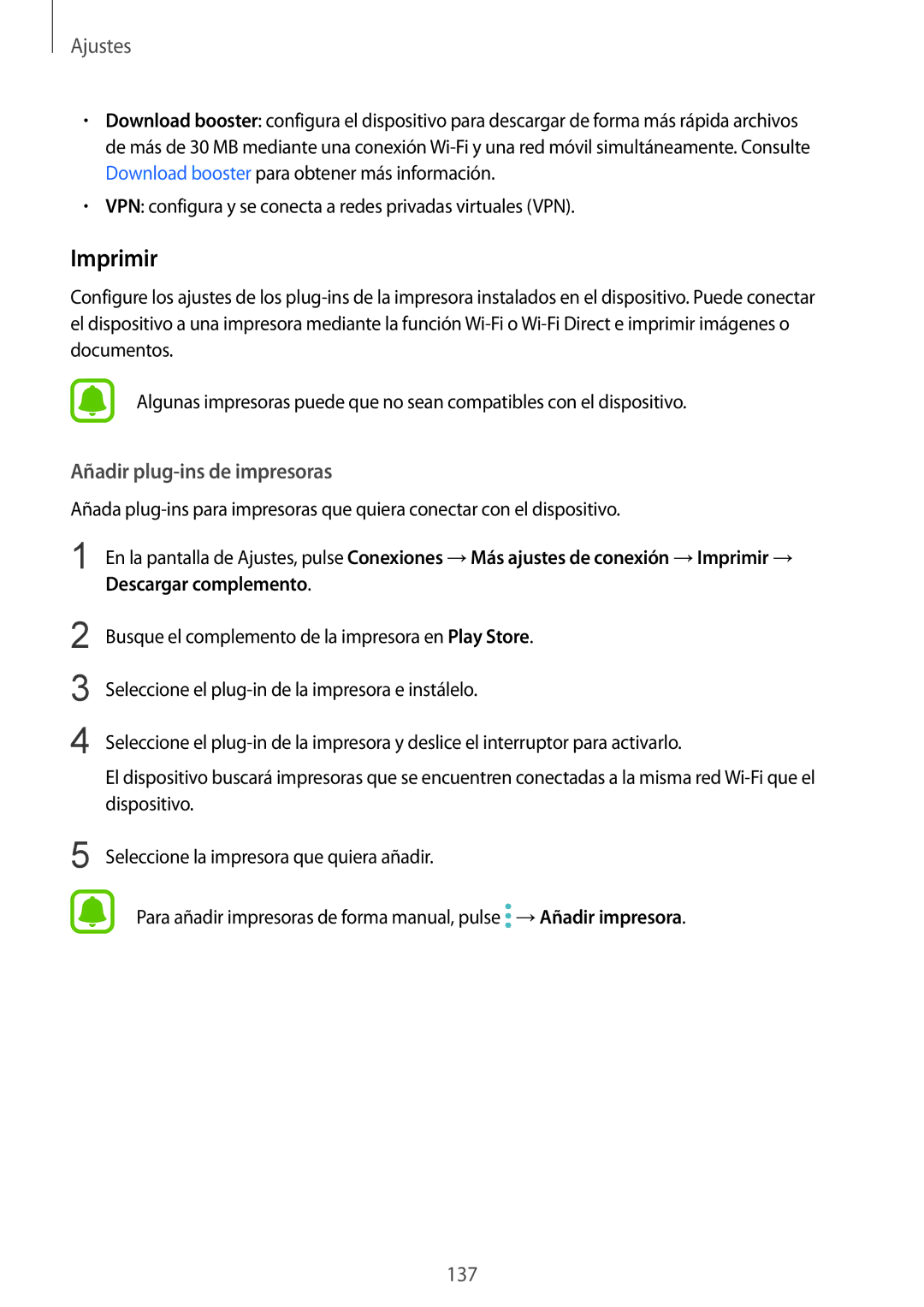Ajustes
•Download booster: configura el dispositivo para descargar de forma más rápida archivos de más de 30 MB mediante una conexión
•VPN: configura y se conecta a redes privadas virtuales (VPN).
Imprimir
Configure los ajustes de los
Algunas impresoras puede que no sean compatibles con el dispositivo.
Añadir plug-ins de impresoras
Añada
1 En la pantalla de Ajustes, pulse Conexiones →Más ajustes de conexión →Imprimir → Descargar complemento.
2
3
4
Busque el complemento de la impresora en Play Store.
Seleccione el
Seleccione el
El dispositivo buscará impresoras que se encuentren conectadas a la misma red
5 Seleccione la impresora que quiera añadir.
Para añadir impresoras de forma manual, pulse ![]() →Añadir impresora.
→Añadir impresora.
137